第1步:您需要的东西
仅第一次:
=》整个树莓派设置(显示器,键盘,鼠标,树莓派)。
您可以使用朋友的设置,则只需要第一次使用。
始终使用:
=》智能手机。
=》 USB电缆。
=》 Raspberry pi。
步骤2:步骤2:Raspberry Pi配置
raspberry pi的配置很简单将树莓派连接到设置程序(显示器,键盘等)。
=》
现在启动树莓派并打开终端。
现在只需打开网络文件即可。只需使用以下命令:
Sudo nano/etc/network/interfaces
,然后按Enter
步骤3:
此文件将如图所示打开。..。..。.
=》
现在通过替换以下代码在此文件中复制并粘贴代码:
自动USB0
Iface usb0 inet dhcp
通过:
iface usb0
不可变地址192.168.42.42
网络掩码255.255.255.0
网络192.168.42.0
广播192.168.42.255
现在保存此更改并从该文件退出。
步骤4:
现在将树莓派连接到互联网。
现在打开终端并运行以下命令:
Sudo apt-get installightvn cserver
然后按Enter键,这将在树莓派上下载vnc服务器。
现在转到终端并输入以下命令,然后按Enter:
vncserver
现在raspberry要求您输入安全密码,输入任何密码并确认并重新启动raspberry pi。就是树莓准备好了。
现在不再需要整个设置。删除所有设置(显示器,键盘,鼠标)。
步骤5:移动配置
从Play商店安装 VX connectBot 。
步骤6:
现在,只需从Play商店下载 VNC查看器即可。
步骤7:
现在进行USB网络共享使用树莓派并打开VX ConnectBot,然后在ssh框中输入该值
pi@192.168.42.42
步骤8:
现在VX connectBot将询问密码,这是树莓派的密码
默认情况下,它是树莓
步骤9:
现在在VX ConnectBot中输入以下代码:
vncserver:1 或 vncserver
就是这样,您已经在树莓派上启动了vnc服务器。
步骤10:
现在打开VNC查看器并填充空白
地址:192.168.42.42:1
名称:pi
现在单击创建,然后单击连接。
步骤11 :
这就是您所要做的。手机屏幕将连接到Raspberry pi。
责任编辑:wv
-
手机屏幕
+关注
关注
0文章
66浏览量
16978 -
树莓派
+关注
关注
116文章
1707浏览量
105670
发布评论请先 登录
相关推荐
树莓派传感器使用方法 树莓派 Raspberry Pi 4优缺点
ARM开发板与树莓派的比较
树莓派gpio有什么用,树莓派gpio接口及编程方法
什么是树莓派?树莓派是什么架构的
类树莓派网关:物联网应用的新标杆

树莓派和单片机的优缺点是什么
树莓派4b风扇插哪个引脚
树莓派5,Raspberry Pi 5 评测
树莓派基金会更新树莓派OS,支持最新浏览器,优化电源管理
如何将按钮连接到Arduino板

如何将光敏电阻连接到Arduino板并读取电压
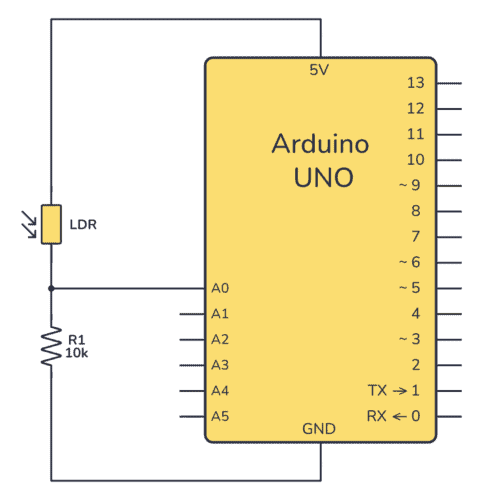




 如何将树莓派连接到手机屏幕
如何将树莓派连接到手机屏幕












评论